Instructions sur la configuration de la messagerie Office 365 (mot de passe de l’application) sur le MFP KONICA MINOLTA bizhub C224e pour envoyer des documents numérisés par e-mail. Problèmes possibles lors de la configuration d’un enregistrement de courrier électronique O365 et de la résolution des problèmes.
Contenu:
Autres langues:
- ?? Set up Scan to Email use Office 365 for KONICA MINOLTA bizhub C224e
- ?? Configurar Escanear a correo electrónico con Office 365 para KONICA MINOLTA bizhub C224e
- ?? Настройка почты Office 365 на МФУ KONICA MINOLTA bizhub C224e
- ?? Richten Sie Scannen an E-Mail mit Office 365 für KONICA MINOLTA bizhub C224e ein
- ?? Scannen naar e-mail instellen gebruik Office 365 voor KONICA MINOLTA bizhub C224e
- ?? Configurar Digitalizar para email usando o Office 365 para KONICA MINOLTA bizhub C224e
- ?? Sediakan Imbas ke E-mel menggunakan Office 365 untuk KONICA MINOLTA bizhub C224e
Définir un mot de passe d’application
Suivez ces étapes pour définir le mot de passe de l’application de votre compte Office 365 :
- Connectez-vous à www.office.com
- Ouvrir la section Security Information
- Ajoutez une méthode de connexion, cliquez sur Add Sing-In Method
- Choisissez un App password
- Définir le nom de l’application (minimum 8 caractères)
- Copiez le mot de passe d’application généré automatiquement
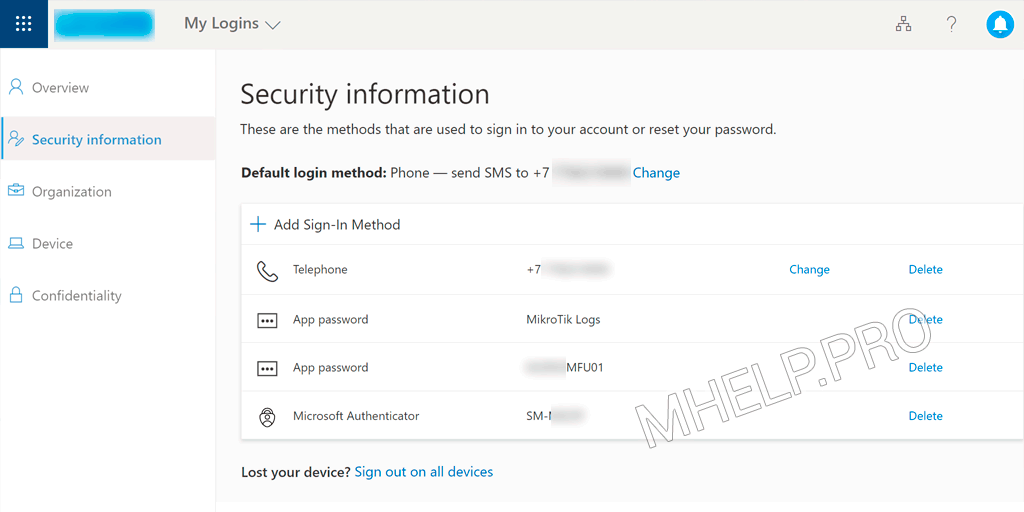
✏️ Remarque : Conservez ce mot de passe en lieu sûr, il ne pourra plus être affiché.
Configuration du MFP
Configuration de la messagerie de l’administrateur
Ouvrez les paramètres Konica Minolta:
- section System Settings
- section Machine Setting
Pour envoyer correctement un e-mail depuis le MFP, vous devez spécifier l’e-mail de l’administrateur (Office 365), dans l’exemple: notification@mhelp.pro.
- E-mail Address: notification@mhelp.pro
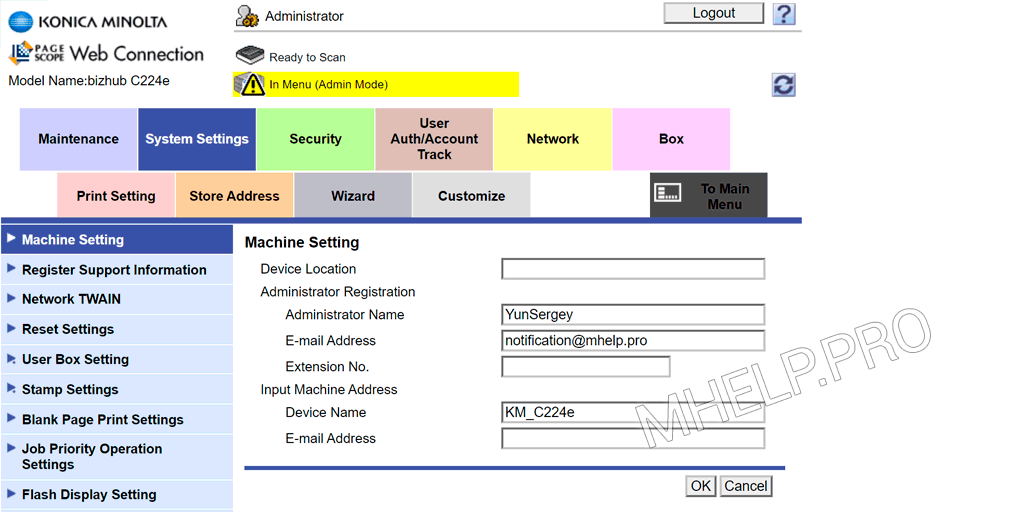
Set up email to send documents
Ouvrez les paramètres Konica Minolta:
- section Network
- section E-mail Setting
- section E-mail TX (SMTP)
Définissez les paramètres suivants:
- Scan to E-mail: ON
- SMTP Server Address: smtp.office365.com
- Use SSL/TLS: Start TLS
- Port Number: 587
- Authentication Setting, POP before SMTP: OFF
- SMTP Authentication
- User ID: email: notification@mhelp.pro
- Password is changed: app_password
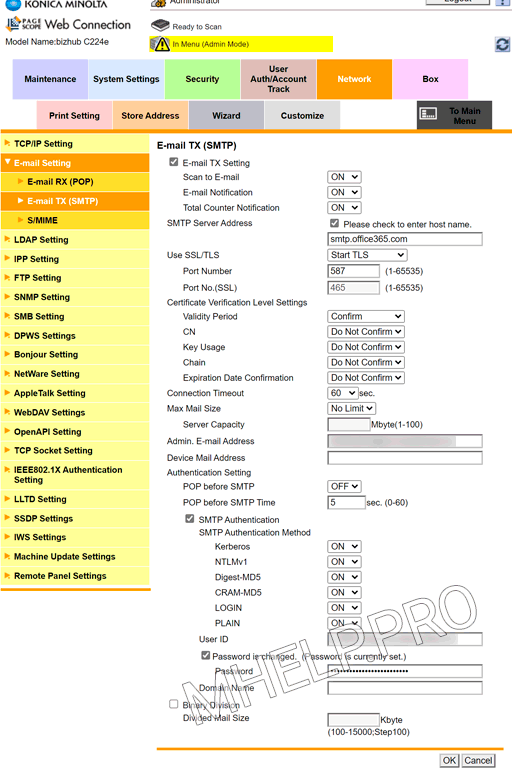
Les paramètres spécifiés ici sont suffisants pour connecter correctement le compte.
Résolution de problèmes
Auparavant, mon MFP utilisait un compte de messagerie tiers, lorsque j’ai ajouté les bons paramètres de compte de messagerie d’entreprise (en saisissant les bons paramètres de messagerie), j’ai commencé à recevoir diverses erreurs sur le MFP lorsque j’essayais de numériser.
Si vous avez spécifié les paramètres de connexion corrects, mais que vous recevez une « server connection error » : 535, 553, 554, je vous recommande de réinitialiser les paramètres réseau du MFP :
- section Maintenance
- section Reset
- section Network Setting Clear (Network Settings returned to factory defaults)
- Cliquez sur le bouton Clear
Après avoir réinitialiser les paramètres, je vous recommande d’utiliser Setup Wizard pour connecter votre compte de messagerie :
- section Wizard
- setting item TX Setting for scan documents
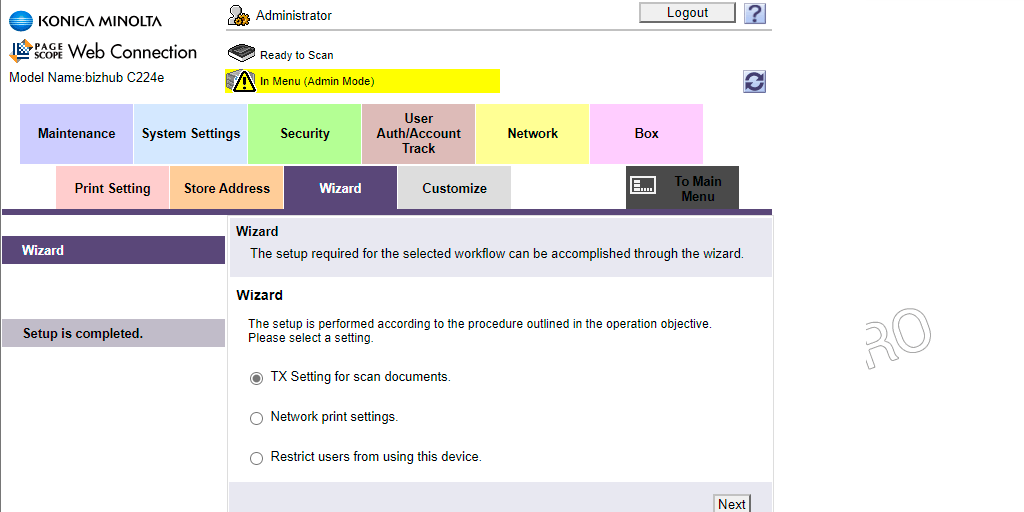
Une fois la configuration terminée, les erreurs ont été corrigées et l’envoi des documents numérisés vers la messagerie d’entreprise s’est effectué correctement.
? Comment configurer la messagerie d’entreprise Office 365 (à l’aide d’un mot de passe d’application) pour envoyer des documents numérisés à partir du MFP KONICA MINOLTA bizhub C224e a été abordé dans cet article. J’espère que la configuration de votre compte Office 365 a réussi. Cependant, si vous rencontrez des problèmes lors de la configuration, n’hésitez pas à écrire dans les commentaires. Je vais essayer d’aider.
